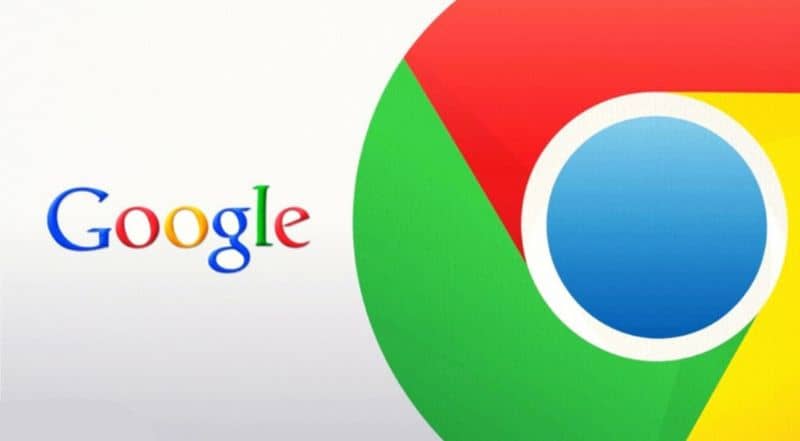
Google on maailman paras ja nopein selain, ja tämä hakukone täyttää kaikki päätavoitteensa, jotka ovat: Nopea, vakuutus, Minä harjoittelen, ja vakaa. Se tarjoaa myös käyttäjille mukavuuden, kun he ovat verkossa ja selaavat sitä.
Tässä selaimessa on JavaScript-koodien prosessi, jonka avulla se voi olla nopeampi ja navigoida useimmilla verkkosivuilla. Lisäksi Googlella on erittäin tärkeä vaihtoehto, joka on kaapata koko verkkosivu ja joka tallennetaan automaattisesti tietokoneellesi.
Kaikista näistä ominaisuuksista Google on tullut suosikki monille käyttäjille, koska kuvakaappauksen avulla voit saada käsilläsi tärkeitä tietoja, jotka näet tällä hetkellä ja joita voit myös jakaa. Ihanteellinen on päivittää tämä selain uusimpaan versioon. versio.
Kuitenkin, ja vaikka tämä näyttää olevan erittäin helppo tehtävä, se voi olla hieman monimutkainen joillekin käyttäjille. Siksi seuraava kertoo askel askeleelta, miten kuvakaappaus otetaan suoraan Kromi.
Ota kuvakaappauksia suoraan Chromelta, jos mahdollista
Näiden sieppausten saavuttamiseksi sinun on noudatettava alla selitettäviä vaiheita. Jos teet ne oikein, pystyt sieppaamaan verkkosivuja ilman haittaa.
Ensinnäkin sinun on ”etsi sinut verkkosivulta, jolle haluat kaapata”Kun olet siellä, sinun on napsautettava kuvaketta, jonka avulla voit muokata ja hallita Google Chromea, jota edustaa ”kolme pistettä”Näet nämä ikkunan oikeassa yläkulmassa.
Napsauttamalla sitä, valikko, jossa on useita vaihtoehtoja, joista sinun on valittava yksi ”Lisää työkaluja” ja valitse sitten ”kehittäjän työkalut”. Tämä vaihe avaa ruudun oikealla puolella olevan ikkunan, jossa näet kaikki verkkosivun ohjelmoinnit.
Sitten sinun on valittava kuvakevaihtoehto ”Vaihda laitteen työkalurivi” napsauttamalla tämä vaihtoehto on paneelin vasemmassa yläkulmassa. Tämän prosessin suorittamisen jälkeen voit napsauttaa ”Reagoiva” siinä voit valita näytölle sopivan muodon.
Samalla tavalla voit visualisoida tekemäsi muutokset ja siten selvittää, onko tämä sopiva muoto. Samoin näiden vaiheiden suorittamisen jälkeen jää vain kaappauksen suorittaminen.
Sinun on napsautettava ”Lisää vaihtoehtoja” Tämä vaihtoehto sijaitsee Työkalut-sivunäkymän oikeassa yläkulmassa, ei Chrome.
Napsauttamalla sitä, näyttöön tulee valikko, jossa on useita vaihtoehtoja, ja sinun on valittava ”Ota täysikokoinen kuvakaappaus”. Sinun on odotettava vain muutama sekunti, kunnes sieppaus tapahtuu, ja se ladataan automaattisesti tietokoneeseen.
Web-sivulta otettujen sieppausten merkitys
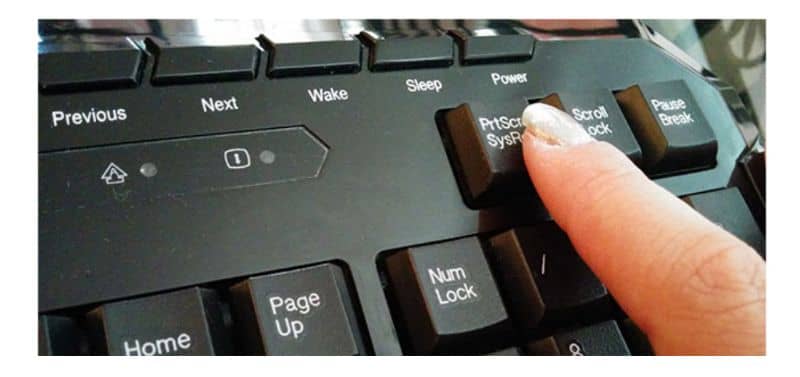
Sieppaukset ovat digitaalinen kuva, jonka käyttöjärjestelmä itse on ottanut, ja se suoritetaan tietokoneella. Tämä työkalu on välttämätön, koska se sieppaa kuvakaappauksen lisäksi myös verkkosivun kokonaisuudessaan.
Samoin verkkosivujen sieppaaminen on suotuisa vaihtoehto haluttaessa tallentaa täydelliset tiedot. Koska siinä voit tarkastella koko verkossa olevaa sisältöä.
On huomattava, että useimmat käyttäjät tietävät tavallisen tavan kaapata vain tietokoneella, joka on avaimella ”Tulosta näyttö”. Mutta he eivät ole tietoisia Google Chromen tarjoamista toiminnoista.
Tämä vaihtoehto tallentaa vain sen, mikä näytöllä näkyy sellaisenaan, kun taas verkkosivun täydellinen sieppaus ei.
Tämän verkon sieppauksen avulla käyttäjällä on käsillä kaikki visualisointi, jonka verkkosivusto tarjoaa käyttäjilleen, lisäksi se on ladattavissa ja se tallennetaan automaattisesti tietokoneelle.
Lyhyesti sanottuna tämän työkalun hallinta on suotuisa vaihtoehto monille ihmisille, jotka eivät tienneet sen käytöstä. Joten voit saada muutaman askeleen sisällä verkkosivustolta löytyvien asiaankuuluvien tietojen keräämisen. Google suorittaa tehtävän helpottaa toimintoja käyttäjilleen.
Saatat myös olla kiinnostunut, Kuinka tehdä tai ottaa koko näytön sieppaus Google Chromessa tietokoneelta